Để có trải nghiệm chơi game mượt mà trên Windows 10, việc tối ưu hóa hệ thống là điều vô cùng quan trọng. Bài viết này sẽ cung cấp cho bạn những Cách Tăng Tốc Win 10 Chơi Game hiệu quả nhất, giúp bạn chiến thắng mọi tựa game yêu thích.
Tại Sao Phải Tăng Tốc Win 10 Cho Chơi Game?
Windows 10 được thiết kế để phục vụ nhiều mục đích sử dụng khác nhau, không chỉ riêng gì chơi game. Do đó, hệ điều hành này thường chạy ngầm nhiều ứng dụng và dịch vụ không cần thiết, gây lãng phí tài nguyên hệ thống và làm giảm hiệu suất chơi game.
Tăng tốc Win 10 chơi game giúp:
- Giảm lag, giật lag: Loại bỏ hiện tượng giật, lag khó chịu khi chơi game, mang đến trải nghiệm mượt mà hơn.
- Tăng FPS: FPS (khung hình trên giây) càng cao, hình ảnh trong game càng mượt mà.
- Tăng tốc độ phản hồi: Giúp bạn phản ứng nhanh nhạy hơn với các tình huống trong game.
- Giảm thời gian tải game: Bạn sẽ không phải chờ đợi quá lâu để vào game.
Các Cách Tăng Tốc Win 10 Chơi Game Hiệu Quả Nhất
Dưới đây là những cách tăng tốc Win 10 chơi game được nhiều game thủ áp dụng:
1. Cập Nhật Driver Card Đồ Họa
Driver card đồ họa là phần mềm kết nối hệ điều hành với card đồ họa của bạn. Việc cập nhật driver mới nhất giúp cải thiện hiệu suất chơi game đáng kể.
Bạn có thể cập nhật driver card đồ họa bằng cách:
- Truy cập website của nhà sản xuất card đồ họa (Nvidia, AMD, Intel).
- Tìm kiếm driver tương thích với card đồ họa và hệ điều hành của bạn.
- Tải xuống và cài đặt driver.
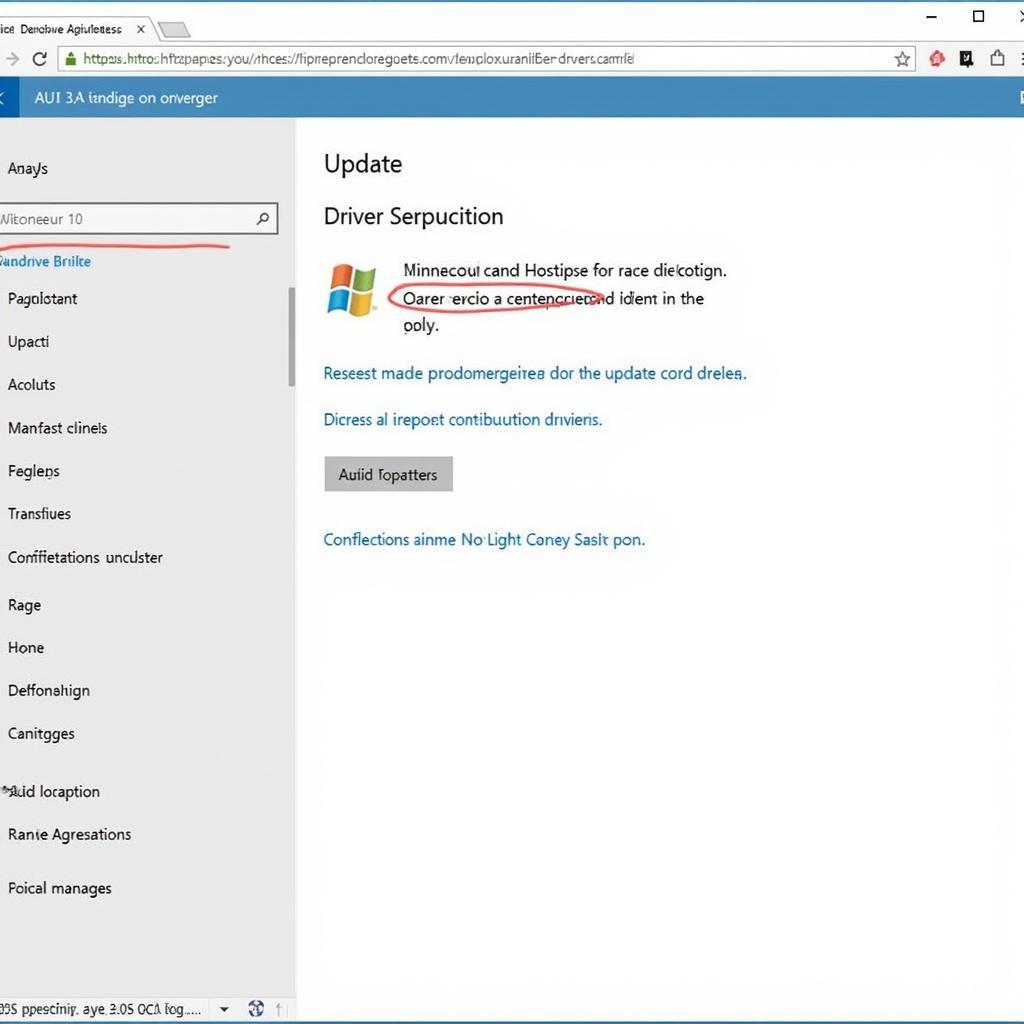 Cập nhật driver card đồ họa
Cập nhật driver card đồ họa
2. Điều Chỉnh Hiệu Ứng Hình Ảnh
Windows 10 có nhiều hiệu ứng hình ảnh đẹp mắt, nhưng chúng có thể làm giảm hiệu suất chơi game. Bạn nên tắt bớt các hiệu ứng này để tăng tốc hệ thống.
Cách thực hiện:
- Nhấn tổ hợp phím Windows + R, gõ sysdm.cpl và nhấn Enter.
- Chọn tab Advanced, nhấn Settings trong phần Performance.
- Chọn Adjust for best performance hoặc tùy chọn tắt từng hiệu ứng.
3. Tắt Các Ứng Dụng Chạy Ngầm
Nhiều ứng dụng chạy ngầm trên Windows 10 tiêu tốn tài nguyên hệ thống. Bạn nên tắt bớt các ứng dụng không cần thiết khi chơi game.
Cách thực hiện:
- Nhấn tổ hợp phím Ctrl + Shift + Esc để mở Task Manager.
- Chọn tab Startup.
- Tắt các ứng dụng không cần thiết bằng cách nhấp chuột phải và chọn Disable.
4. Bật Chế Độ Game Mode
Windows 10 có chế độ Game Mode giúp tối ưu hóa hệ thống khi chơi game.
Cách bật Game Mode:
- Nhấn tổ hợp phím Windows + I để mở Settings.
- Chọn Gaming > Game Mode.
- Bật Game Mode.
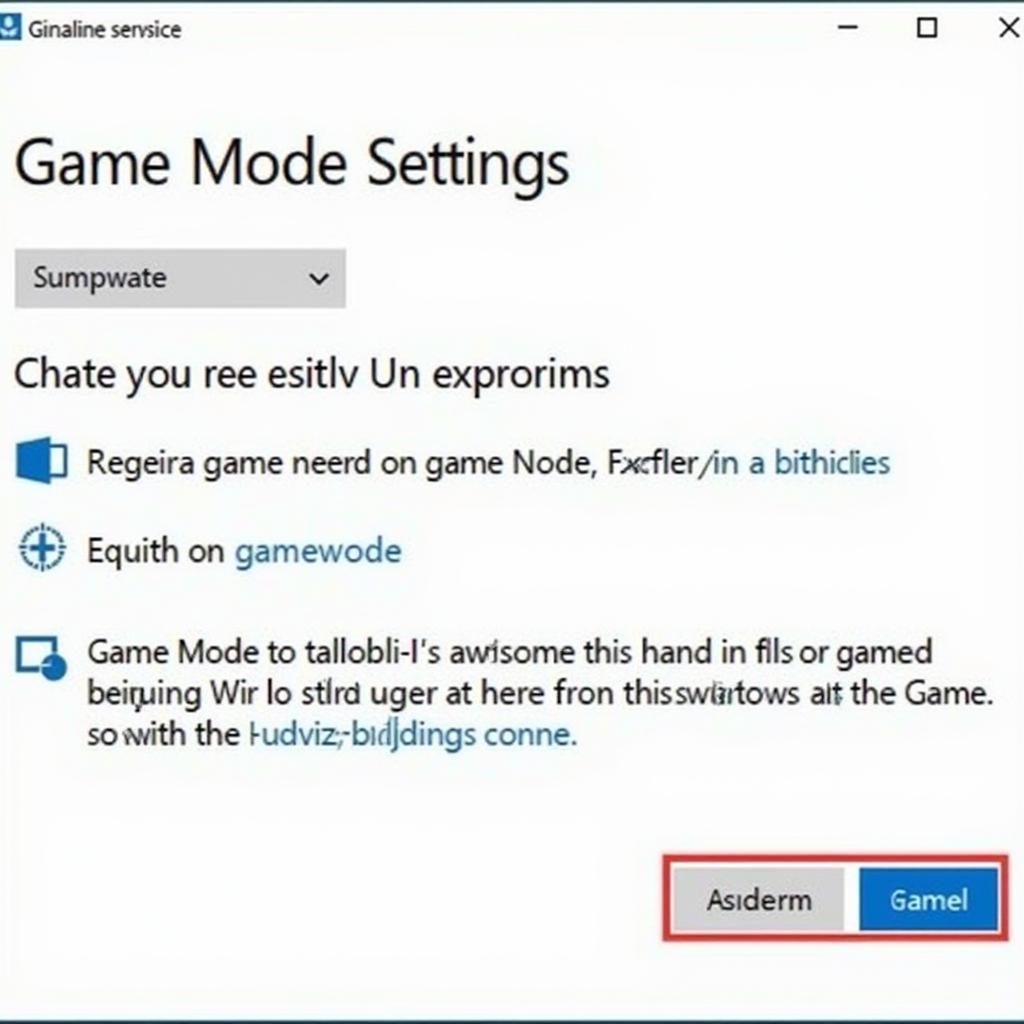 Bật chế độ Game Mode
Bật chế độ Game Mode
5. Sử Dụng Ổ Cứng SSD
Ổ cứng SSD có tốc độ đọc ghi dữ liệu nhanh hơn nhiều so với ổ cứng HDD truyền thống. Sử dụng ổ cứng SSD giúp giảm thời gian tải game và cải thiện hiệu suất tổng thể.
6. Nâng Cấp RAM
RAM là bộ nhớ tạm thời của máy tính. Dung lượng RAM càng lớn, máy tính càng xử lý được nhiều tác vụ cùng lúc. Nâng cấp RAM giúp hệ thống hoạt động mượt mà hơn, đặc biệt khi chơi các tựa game nặng.
7. Quét Và Loại Bỏ Virus
Virus và phần mềm độc hại có thể làm giảm hiệu suất hệ thống. Bạn nên thường xuyên quét và loại bỏ virus bằng phần mềm diệt virus uy tín.
Kết Luận
Trên đây là những cách tăng tốc Win 10 chơi game hiệu quả nhất. Áp dụng ngay những mẹo này để có được trải nghiệm chơi game tuyệt vời nhất!
Câu Hỏi Thường Gặp
1. Tôi nên nâng cấp phần cứng nào để chơi game tốt hơn?
Tùy thuộc vào nhu cầu và ngân sách, bạn có thể nâng cấp card đồ họa, RAM, ổ cứng SSD, hoặc CPU.
2. Game Mode có thực sự hiệu quả không?
Game Mode có thể giúp cải thiện hiệu suất chơi game trên một số hệ thống, tuy nhiên hiệu quả không quá rõ rệt.
3. Làm cách nào để biết máy tính của tôi có đủ cấu hình chơi game không?
Bạn có thể kiểm tra cấu hình tối thiểu của game và so sánh với cấu hình máy tính của mình.
Bạn cần hỗ trợ thêm?
Liên hệ với chúng tôi:
Số Điện Thoại: 0968204919
Email: [email protected]
Hoặc đến địa chỉ: Tổ 9 Ấp, Tân Lễ B, Tân Thành, Bà Rịa – Vũng Tàu 790000, Việt Nam.
Chúng tôi có đội ngũ chăm sóc khách hàng 24/7.